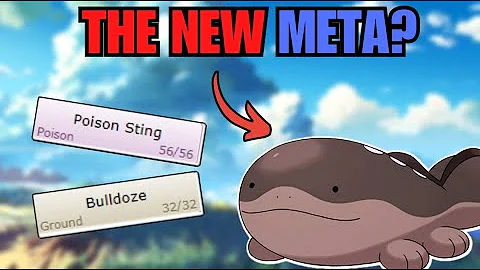Cách quét kênh trên TCL Roku TV
Mục lục
- Giới thiệu về TCL Roku TV
- Cách quét kênh trên TCL Roku TV
- Các bước cài đặt ban đầu
- Đăng ký và cài đặt tivi
- Kết nối các thiết bị khác với tivi
- Quét kênh cho đài truyền hình ảnh ngoại vi
- Quét kênh cho anten
- Quét kênh cho các kênh cáp
- Quản lý và chỉnh sửa danh sách kênh
- Cài đặt TiVi trực tiếp (Live TV)
- Kết nối đến thiết bị khác
- Lưu trữ và xuất bản video gia đình
- Cách thay đổi kích thước hình ảnh
- Thông tin về các kênh truyền hình có sẵn
- Ưu điểm của việc sử dụng anten TV
- Nhược điểm của việc sử dụng anten TV
📺 Cách quét kênh trên Tivi TCL Roku
Tivi TCL Roku là một trong những dòng tivi phổ biến được trang bị hệ điều hành Roku. Điều này cho phép bạn truy cập vào hàng trăm kênh truyền hình và nội dung giải trí từ các ứng dụng như Netflix, Hulu, và Disney+. Gần như tất cả các tivi TCL Roku có một bộ thu TV nên bạn có thể quét kênh để xem các đài truyền hình ảnh ngoại vi. Dưới đây là các bước để quét kênh trên TCL Roku TV.
1. Giới thiệu về TCL Roku TV
Trước khi chúng ta bước vào quá trình quét kênh, hãy cùng tìm hiểu về TV TCL Roku. TCL Roku TV là một dòng TV thông minh được hợp tác giữa hãng sản xuất TV TCL và hệ điều hành Roku. Đây là một giải pháp tuyệt vời để thay thế các thiết bị phát nội dung truyền thống như TV Box hoặc Fire Stick. TV TCL Roku tích hợp sẵn ứng dụng và kênh giải trí phổ biến như Netflix, Hulu, và Amazon Prime Video, cho phép bạn truy cập dễ dàng vào hàng ngàn bộ phim, chương trình truyền hình, và nội dung giải trí từ internet.
2. Cách quét kênh trên TCL Roku TV
Để quét kênh trên TCL Roku TV, làm theo các bước sau:
Bước 1: Bật TV và đảm bảo rằng anten đã được kết nối đúng cách.
Bước 2: Sử dụng điều khiển từ xa, nhấn nút Home để mở menu chính.
Bước 3: Di chuyển đến "Cài đặt" bằng cách sử dụng các nút điều hướng.
Bước 4: Trên màn hình Cài đặt, di chuyển xuống và chọn "TV trực tiếp" (Live TV).
Bước 5: Trên màn hình TV Trực tiếp, chọn "Quét mạng TV" (Scan for TV channels).
Bước 6: TCL Roku TV sẽ tiến hành quét tìm các kênh truyền hình có sẵn trong vùng phát sóng của anten.
Bước 7: Sau khi quá trình quét kênh hoàn thành, bạn sẽ nhận được danh sách các kênh TV đã được tìm thấy.
Bước 8: Kiểm tra danh sách kênh và chỉnh sửa nếu cần thiết. Bạn có thể ẩn các kênh không mong muốn để dễ dàng tìm kiếm.
Bước 9: Đóng menu Cài đặt và bắt đầu xem truyền hình từ các kênh đã quét được.
Đó là những bước cơ bản để quét kênh trên TCL Roku TV. Bạn cũng có thể quét kênh cho các kênh cáp nếu kết nối từ đầu thu cáp. Lưu ý rằng quá trình quét kênh có thể mất một khoảng thời gian, vì vậy hãy kiên nhẫn chờ đợi cho đến khi hoàn tất.
📺 Các bước cài đặt ban đầu
Trước khi bạn có thể sử dụng TV TCL Roku, bạn cần thực hiện một số bước cài đặt ban đầu. Dưới đây là các bước để cài đặt TV TCL Roku cho lần sử dụng đầu tiên.
1. Đăng ký và cài đặt tivi
Bước đầu tiên sau khi mua TV TCL Roku mới là đăng ký và cài đặt tivi. Hãy làm theo hướng dẫn sau:
Bước 1: Kết nối tivi với nguồn điện và khởi động.
Bước 2: Chọn ngôn ngữ khi được yêu cầu.
Bước 3: Kết nối tivi với mạng Wi-Fi. Chọn tên mạng Wi-Fi và nhập mật khẩu.
Bước 4: Đăng nhập hoặc tạo tài khoản Roku. Bạn cần có một tài khoản Roku để sử dụng và quản lý tivi TCL Roku.
Bước 5: Kích hoạt tivi. Lưu trữ mã kích hoạt hiển thị trên màn hình và truy cập vào trang web Roku trên điện thoại hoặc máy tính. Đăng nhập vào tài khoản Roku và nhập mã kích hoạt.
Bước 6: Hoàn tất việc đăng ký và chờ tivi cập nhật và tải xuống các ứng dụng được cài đặt sẵn.
Sau khi tivi hoàn thành quá trình cài đặt ban đầu, bạn đã sẵn sàng bắt đầu sử dụng TV TCL Roku.
2. Kết nối các thiết bị khác với tivi
Ngoài việc sử dụng các ứng dụng trực tuyến, bạn cũng có thể kết nối các thiết bị khác như đầu phát DVD, đầu phát Blu-ray, hoặc máy chơi game console với tivi TCL Roku. Để kết nối thiết bị, làm theo các bước sau:
Bước 1: Xác định cổng kết nối. TV TCL Roku có nhiều cổng HDMI cho phép bạn kết nối nhiều thiết bị cùng một lúc.
Bước 2: Kết nối một đầu cáp HDMI vào cổng HDMI trên tivi và đầu cáp kia vào cổng HDMI trên thiết bị khác.
Bước 3: Bật tivi và thiết bị được kết nối.
Bước 4: Sử dụng điều khiển từ xa hoặc nút Source trên tivi để chọn đầu vào HDMI tương ứng với thiết bị.
Bước 5: Cài đặt và điều chỉnh thiết lập cho thiết bị được kết nối.
Sau khi hoàn tất các bước trên, bạn đã có thể sử dụng tivi TCL Roku cùng với các thiết bị khác và tận hưởng nội dung giải trí đa dạng.
 WHY YOU SHOULD CHOOSE Proseoai
WHY YOU SHOULD CHOOSE Proseoai